
Hoxe consideraremos formas de permitirche descartar unha tarxeta bancaria de EPL Iidi.
Apple ID.
Aínda que hai un sitio web para xestionar a ID de Apple para xestionar a ID de Apple, que lle permitirá interactuar con todos os datos da conta, non será posible desenroscar o mapa: só pode cambiar o método de pago. Pode desatar a tarxeta por dous métodos: Usar dispositivos de Apple e programas de iTunes.Ten en conta que á tarxeta e sen anexar un método de pago diferente, pode cargar contido exclusivamente gratuíto das tendas.
Método 1: Use iTunes
Case todos os usuarios de Apple Device ten un programa iTunes instalado nunha computadora que permite configurar a conexión entre o gadget e a PC ou o portátil. Con este programa, pode editar a ID de Apple e, en particular, para desatar o mapa.
- Executar aytyuns. Na parte superior da xanela, faga clic no botón "Conta" e siga a transición á sección "Ver".
- Para continuar, debes especificar un contrasinal da túa conta.
- Á dereita do elemento "Método de pago", faga clic no botón "Editar".
- A pantalla mostrará a opción de pago para seleccionar unha opción de pago en que pode especificar unha nova tarxeta ou número de teléfono (se o pagamento está feito a partir do saldo), obsérvase que non hai ningún elemento "non", o que significa que a conta xa non estará ligado á conta dun método de pago. Este elemento debe ser seleccionado.
- Para facer cambios, faga clic no lado dereito do botón "Finalizar".
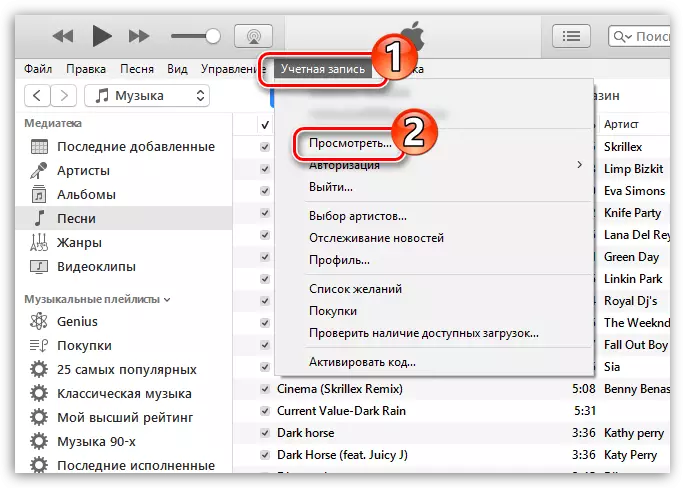
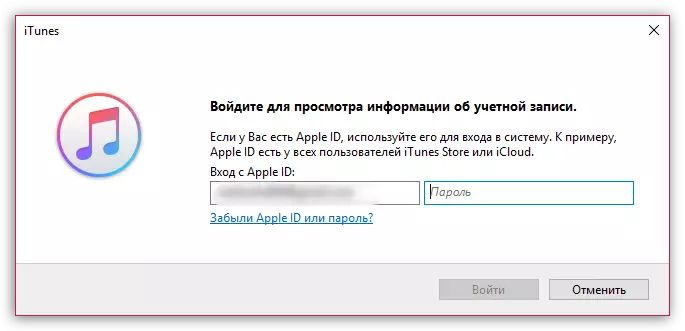
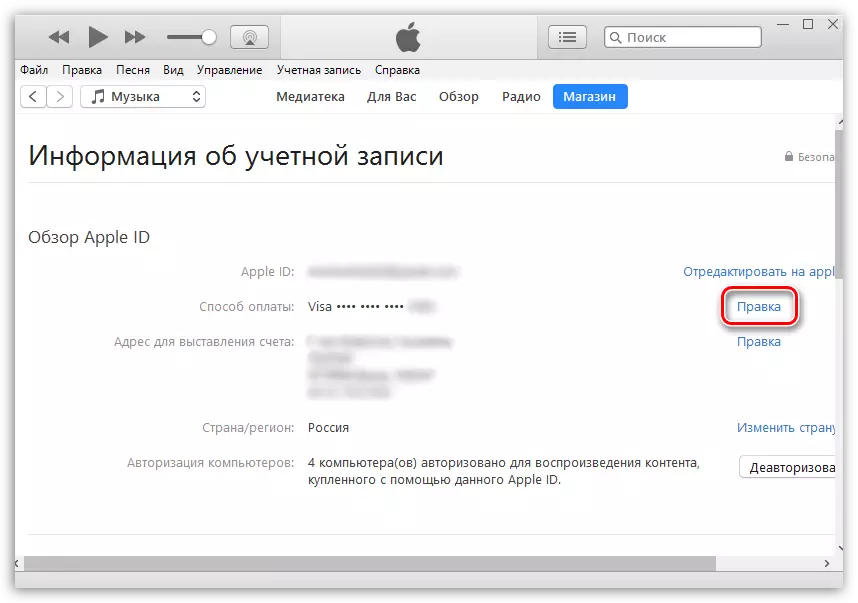
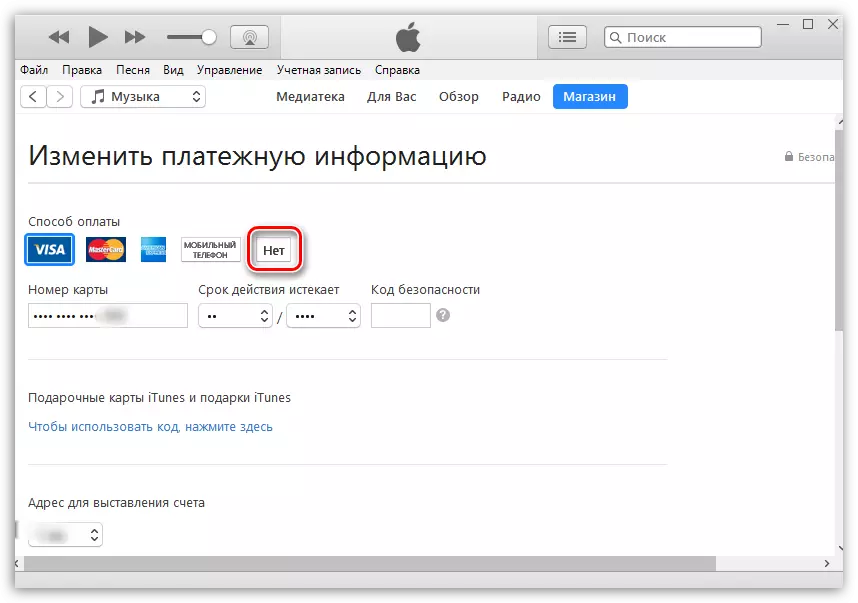
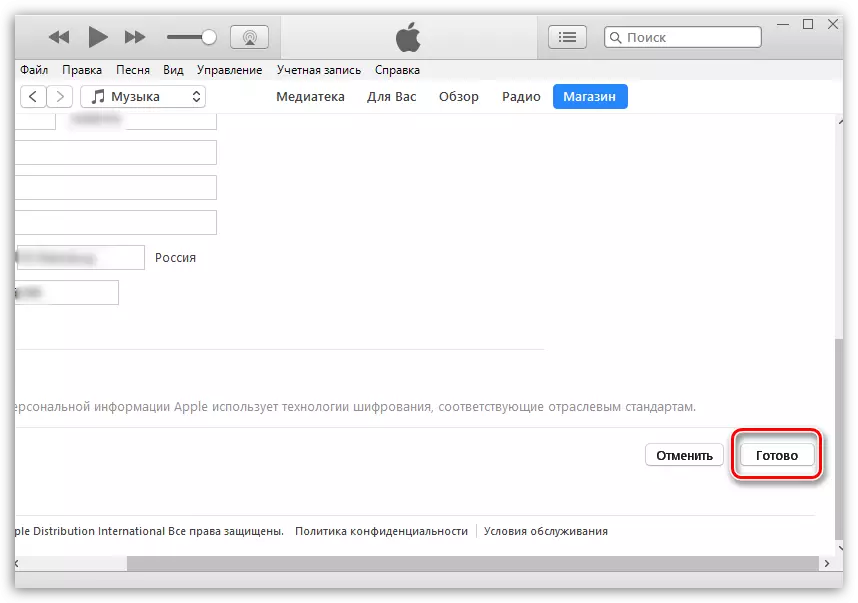
Método 2: Use iPhone, iPad ou iPod Touch
E, por suposto, a tarefa é fácil de realizar co seu gadget de Apple.
- Executa a aplicación App Store. Na pestana "Colección" na parte inferior da parte inferior, toque a súa EPL Aidi.
- No menú adicional seguinte, seleccione a sección "Ver Apple ID".
- Para continuar, debes especificar un contrasinal ou engadir un dedo ao escáner de identificación táctil.
- Abra a sección de información de pago.
- No bloque "Método de pago", marque o elemento "Non" para desatar a tarxeta. Para gardar os cambios, faga clic no botón "Finalizar".
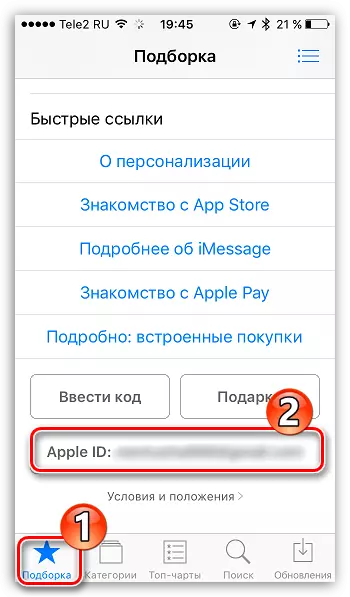
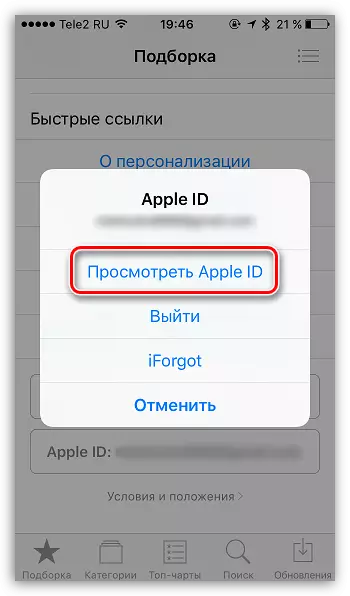
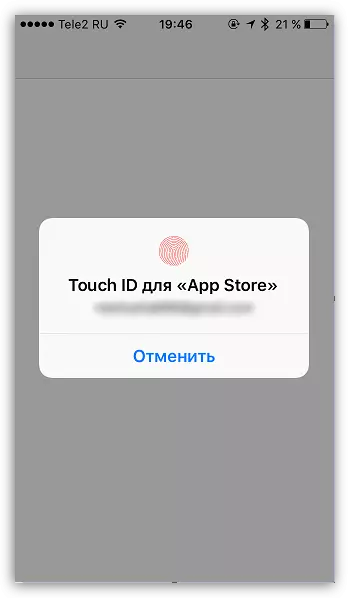
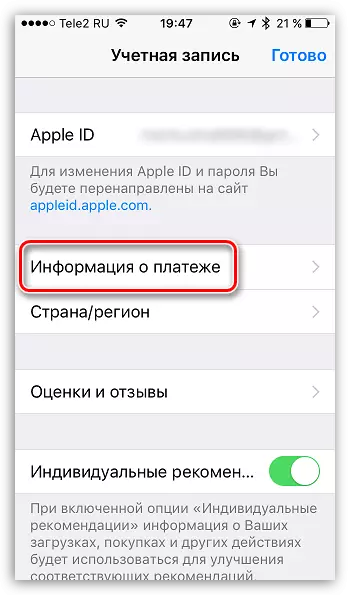
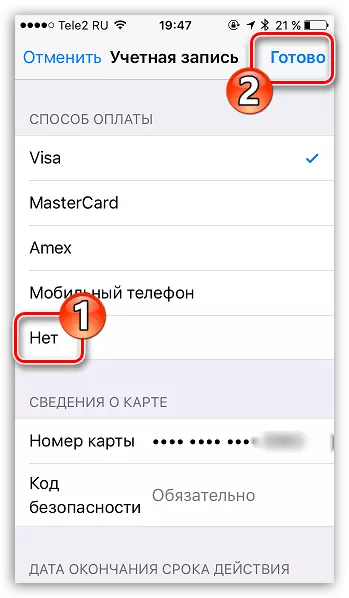
Ata a data, estes son todos os métodos que che permiten realizar unha dislocación de tarxetas bancarias de Apple ID.
